近日有一些小伙伴咨询小编Microsoft Visio怎么绘制八卦图?下面就为大家带来了Microsoft Visio绘制八卦图的方法,有需要的小伙伴可以来了解了解哦。
第一步:首先,打开Microsoft Visio软件,并选择类型为“基本框图”(如图所示)。

第二步:从左侧形状栏中拖入一个正圆,调整大小至合适,右键单击鼠标,修改其填充颜色和样式(如图所示)。
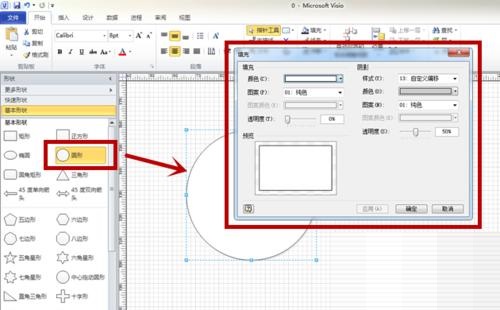
第三步:用上方“弧线”绘制工具从正圆顶端开始分四次绘制出八卦中心的“S”线(如图所示)。
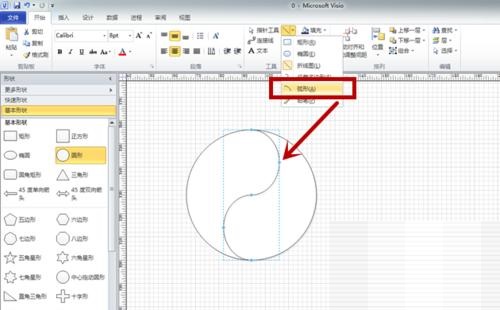
第四步:选择“弧线”工具,并调整上方填充颜色为纯黑色,然后沿着右半边的边沿进行连线,最终连接成一个完整的图形,这时,右半边就被黑色填充了(如图所示)。
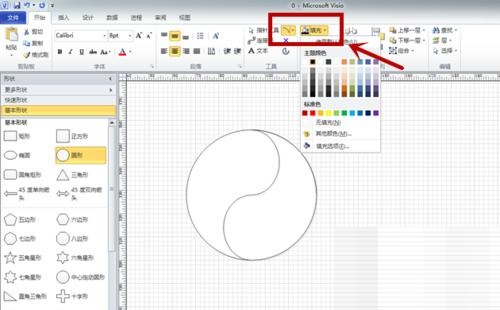
第五步:再从左侧形状栏中拖入一个圆,调整大小和位置,修改其填充颜色为“纯黑色”(如图所示)。
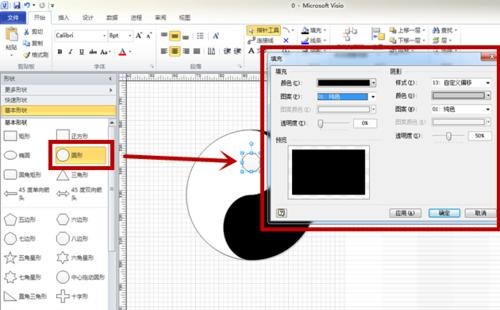
第六步:将刚刚的小圆复制一个,粘贴到如图所示的位置,并调整其填充颜色为白色(如图所示)。
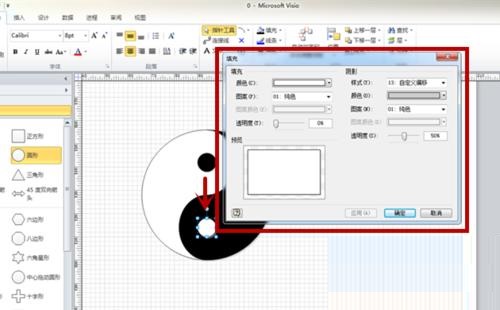
第七步:最后,选中所有图形,修改其线条粗细到合适的大小即可(如图所示)。

以上就是小编给大家带来的Microsoft Visio怎么绘制八卦图的全部内容,希望能够帮助到大家哦。




